关联视频
基础设置
一、安装 Obsidian 插件
在 Obsidian 的插件市场搜索 Share to NotionNext ,并安装
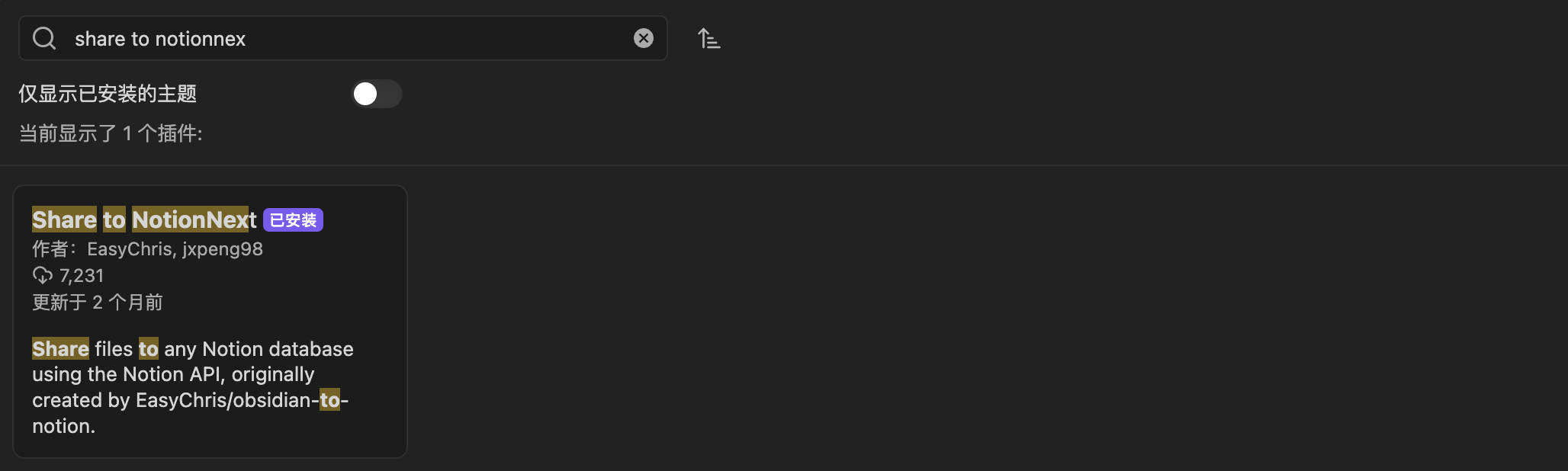
二、申请 Notion API
- 访问 Notion API 申请地址:点我
- 点击「新集成」按钮,然后按照下图所示,填写自定义名称
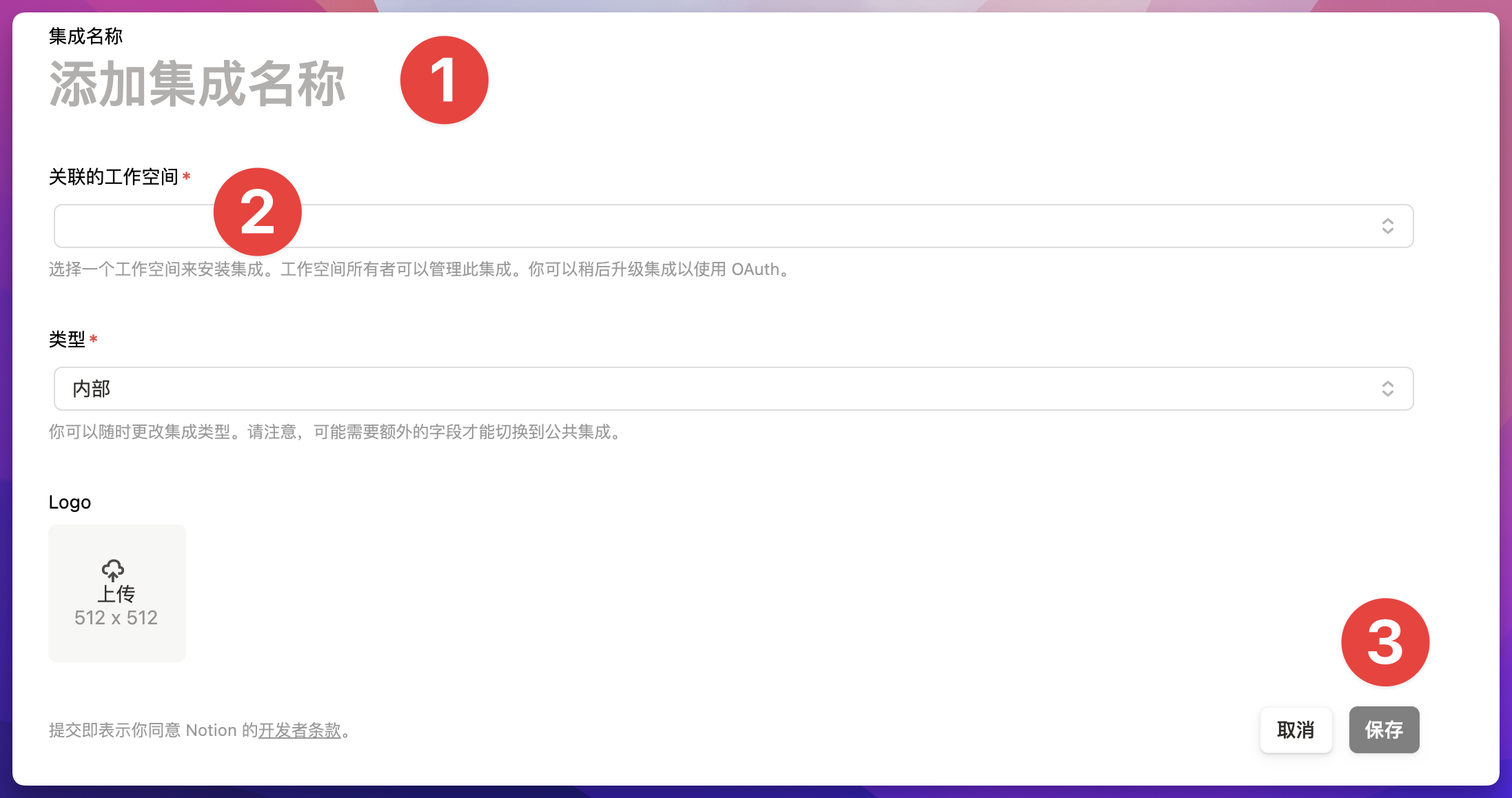
- 复制创建好的 API 密钥,然后复制密钥。最后记得再点击网页右下角的「保存」按钮。
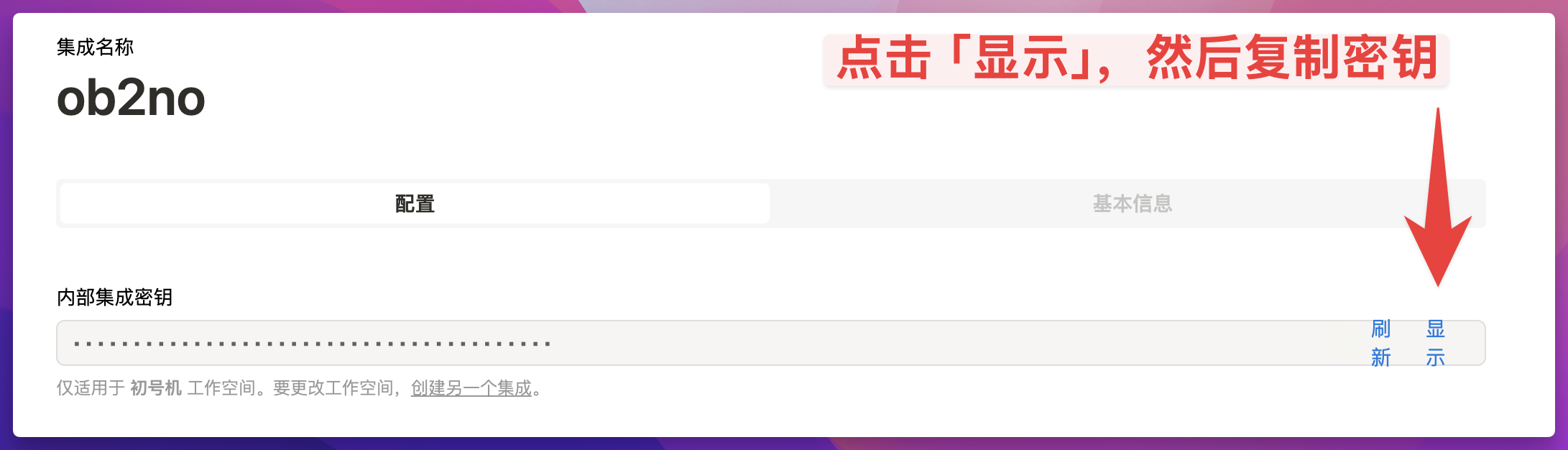
三、创建 Notion 数据库
- 在任意位置创建一个 Notion 数据库,名称可以自定义
- 将数据库的标题字段改为「Name」
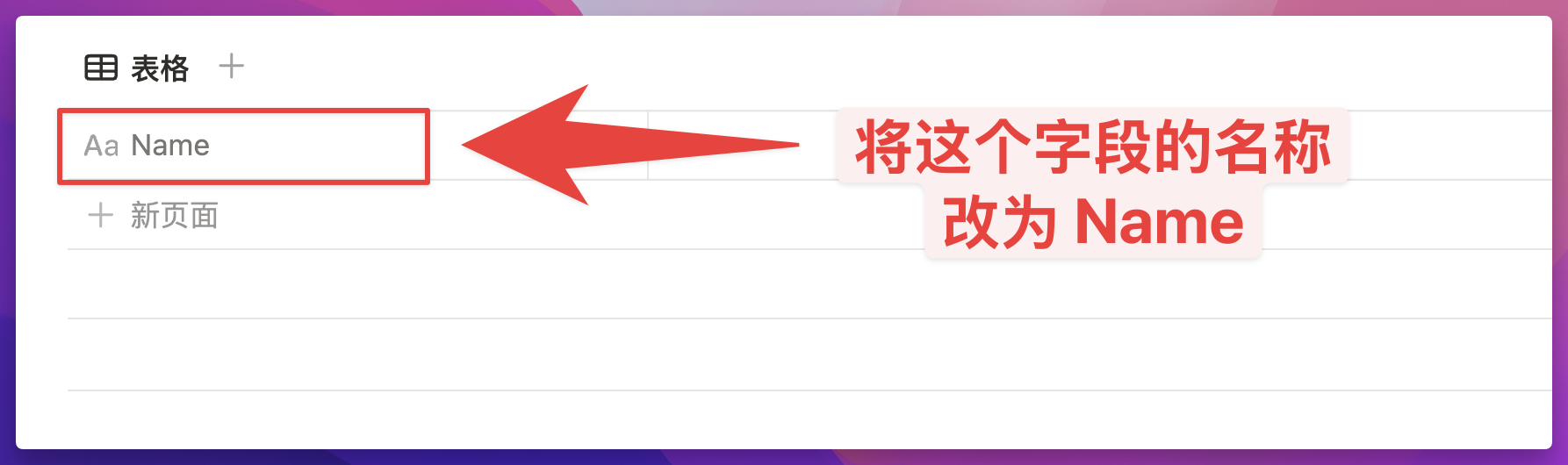
- 点击进入这个数据库的 Fullpage 模式
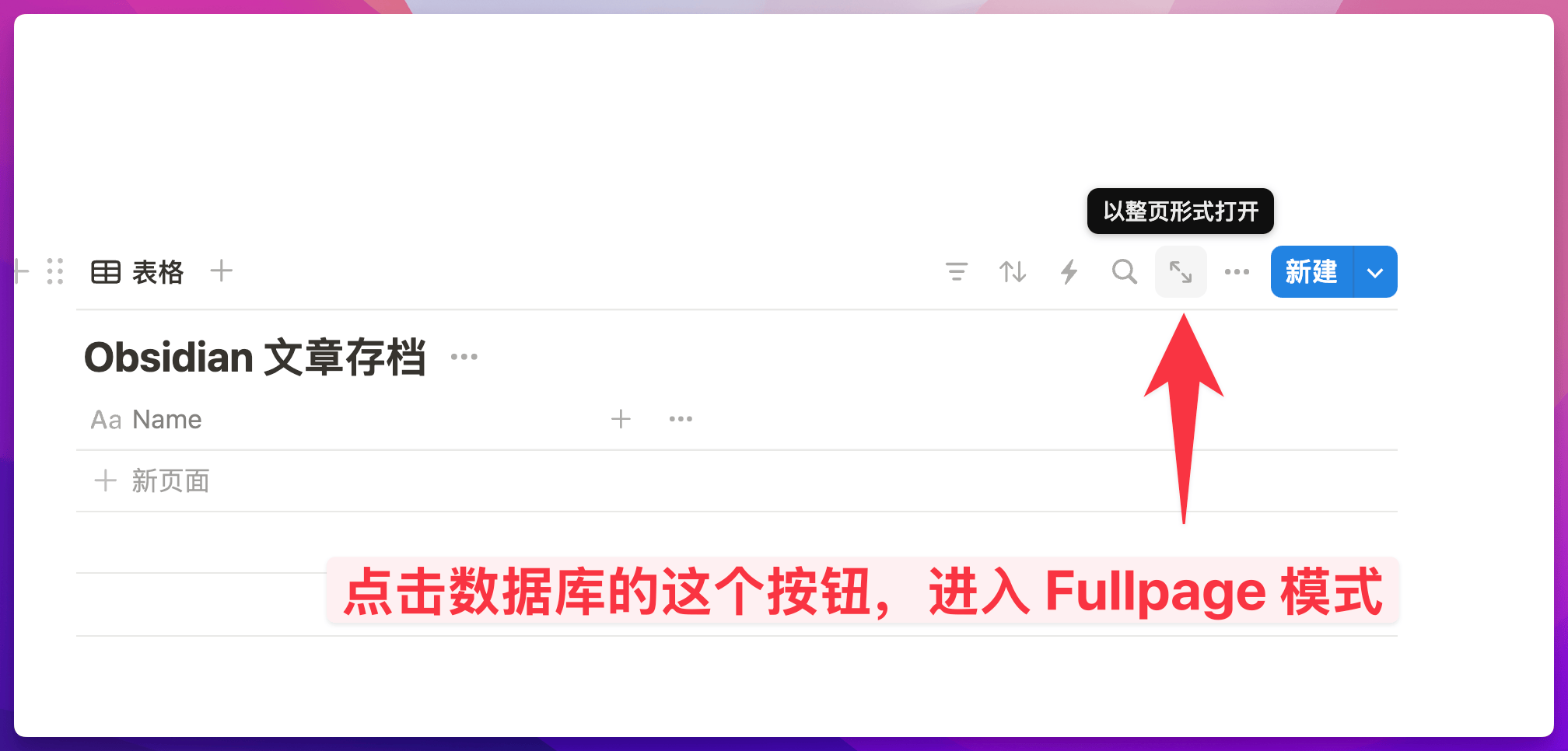
- 点击右上角的三个小点,然后在「集成」中, 选择前面创建的 API 集成
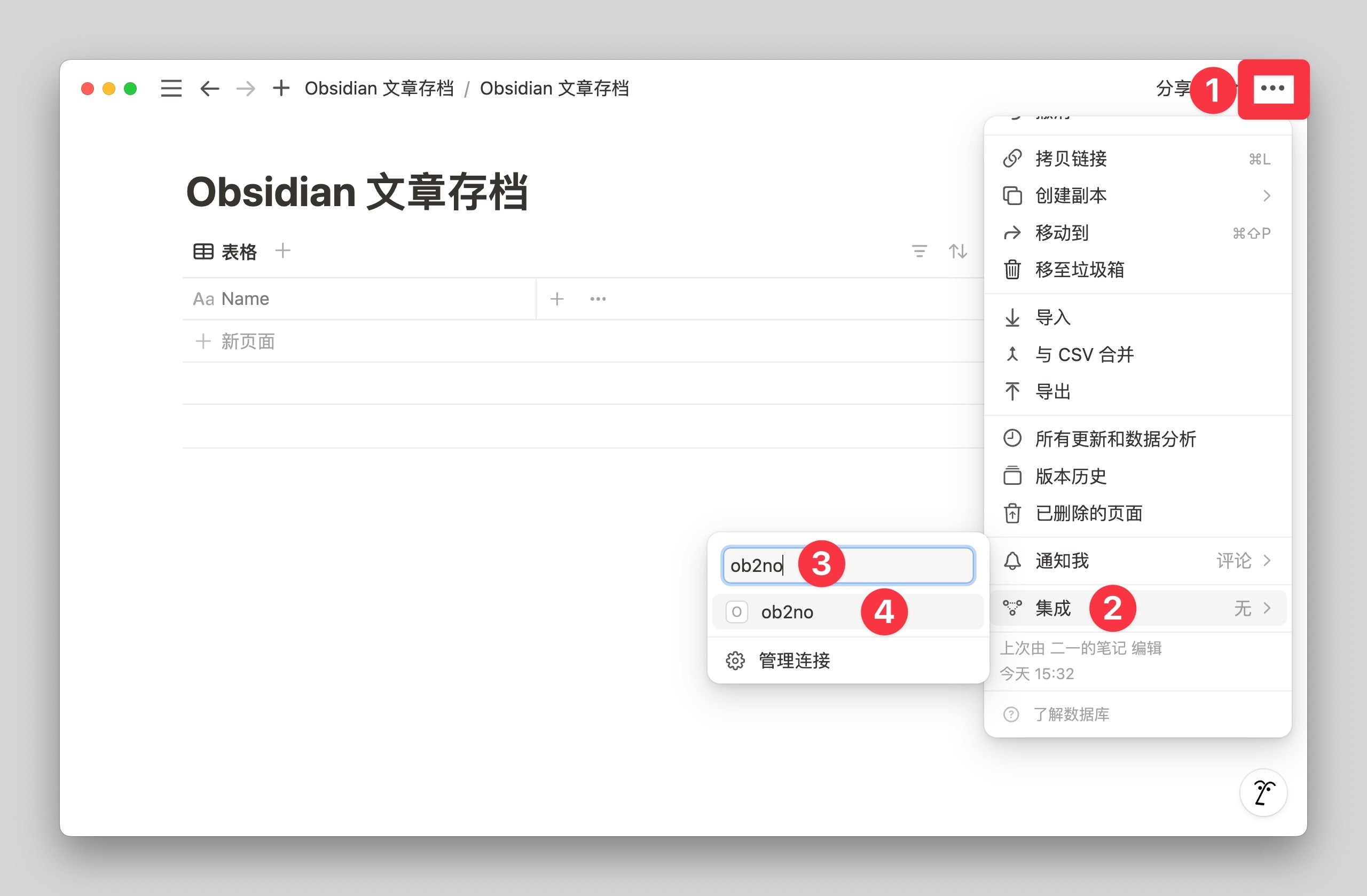
- 获取数据库的 ID
点击数据库右上角的「分享」按钮,然后点击「发布」,会获得一串链接,复制红框圈出的这串 ID,然后保存下来

关联阅读
四、设置 Obsidian 的插件
- 打开步骤一安装的插件的设置界面
- 点击 Add new database 按钮,选择「普通」模式
- 按照下图所示,填写相关参数
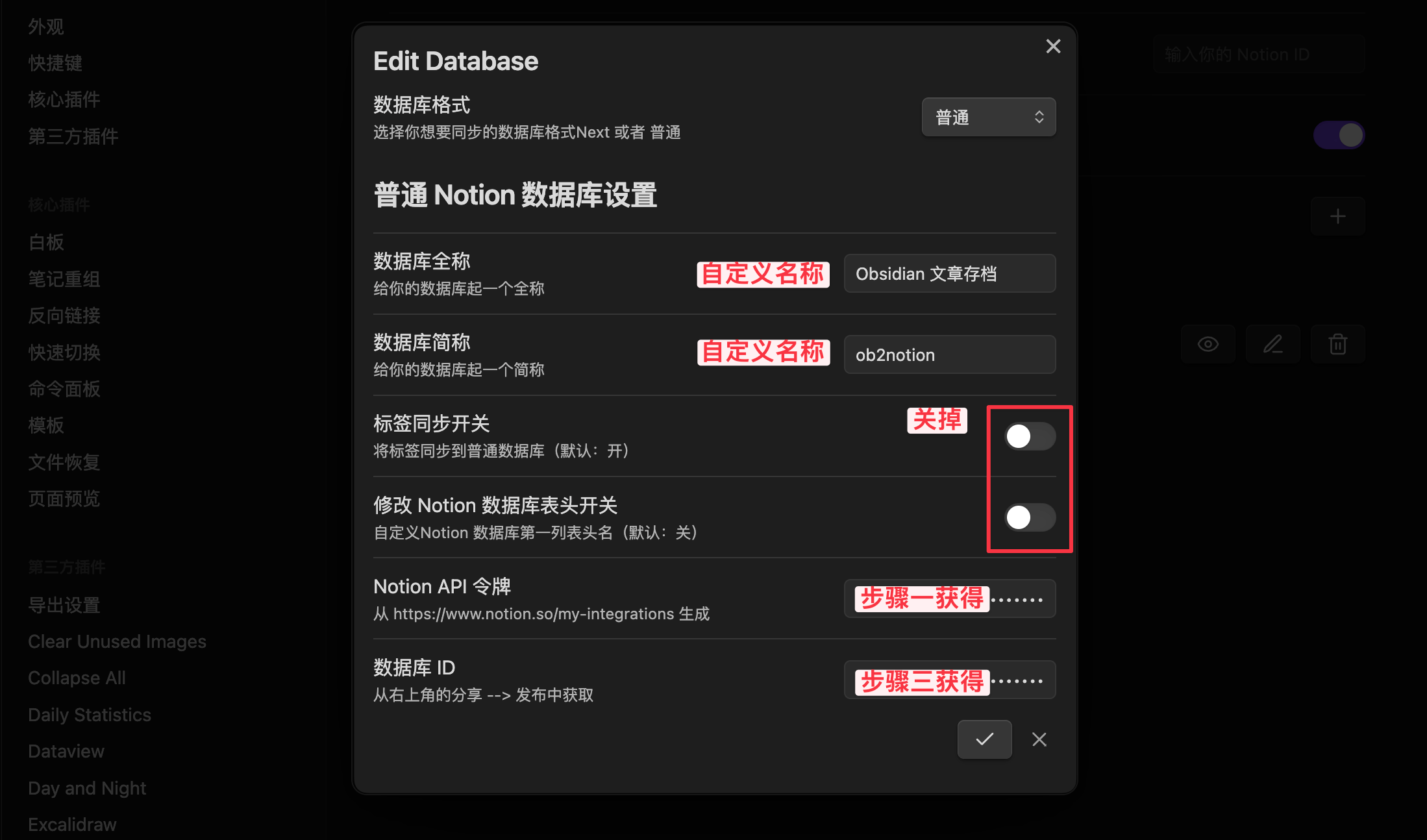
五、测试同步
点击 Obsidian 左边侧边栏的 Notion 按钮,就可以将这篇文章同步到 Notion 数据库
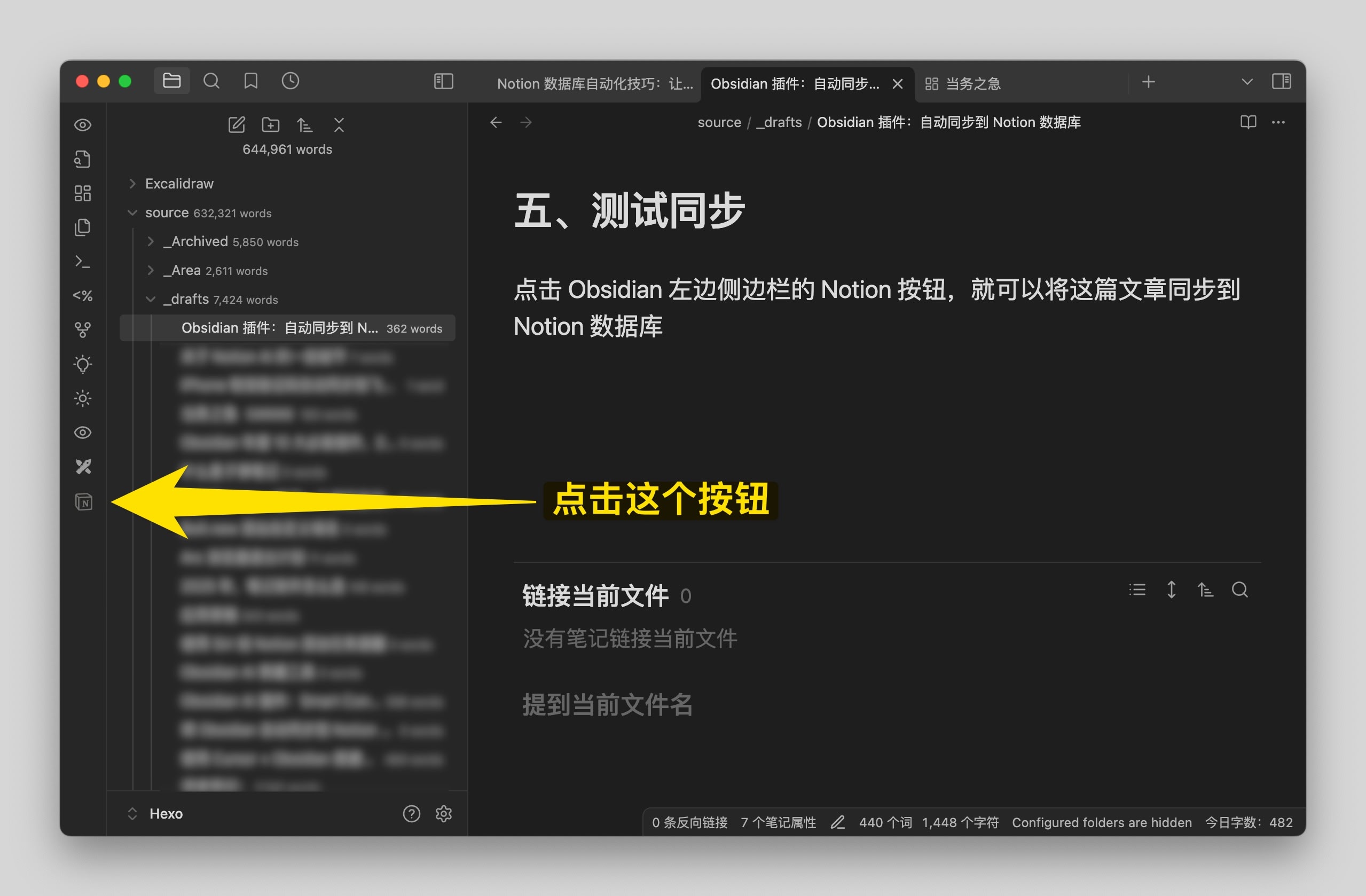
同步效果:
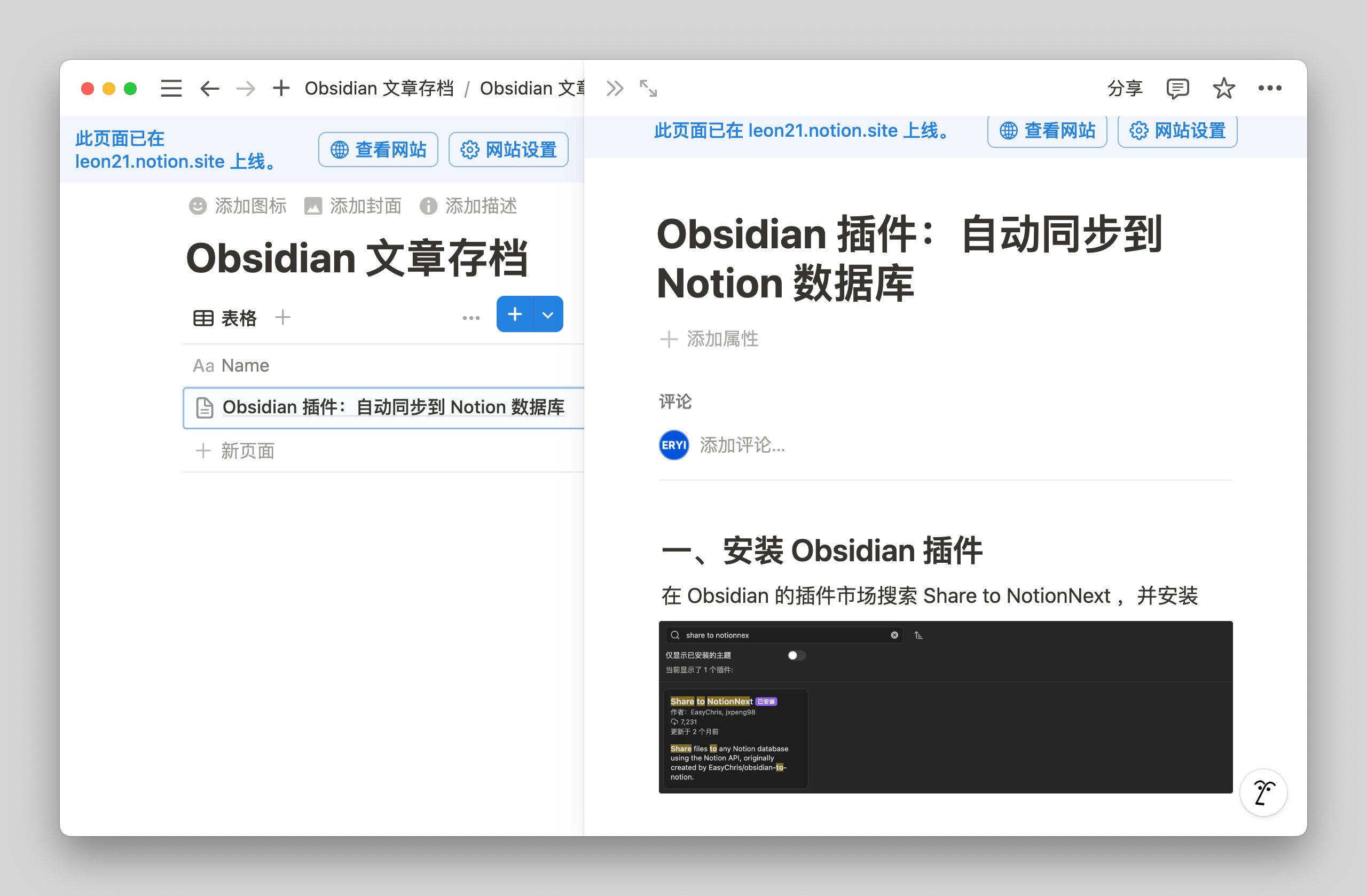
更多设置细节
同步标签
如果你在 Obsidian 中有给文章打标签的习惯,如下图所示
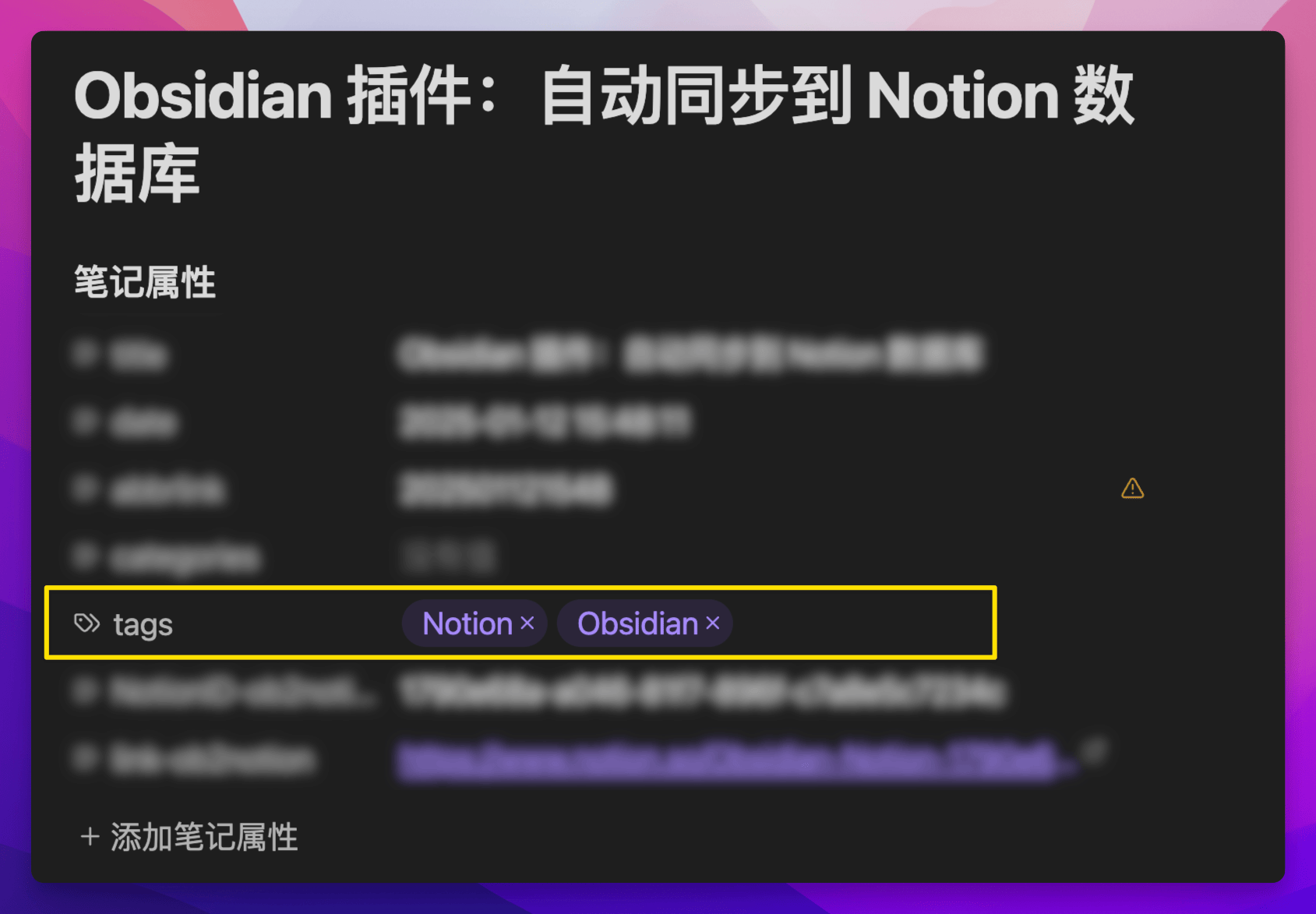
现在你希望能够将这些标签也同步到 Notion 数据库中,步骤如下:
- 在 Notion 数据库中创建一个多选标签,记得重命名为「tags」,注意大小写,不要写成「Tags」
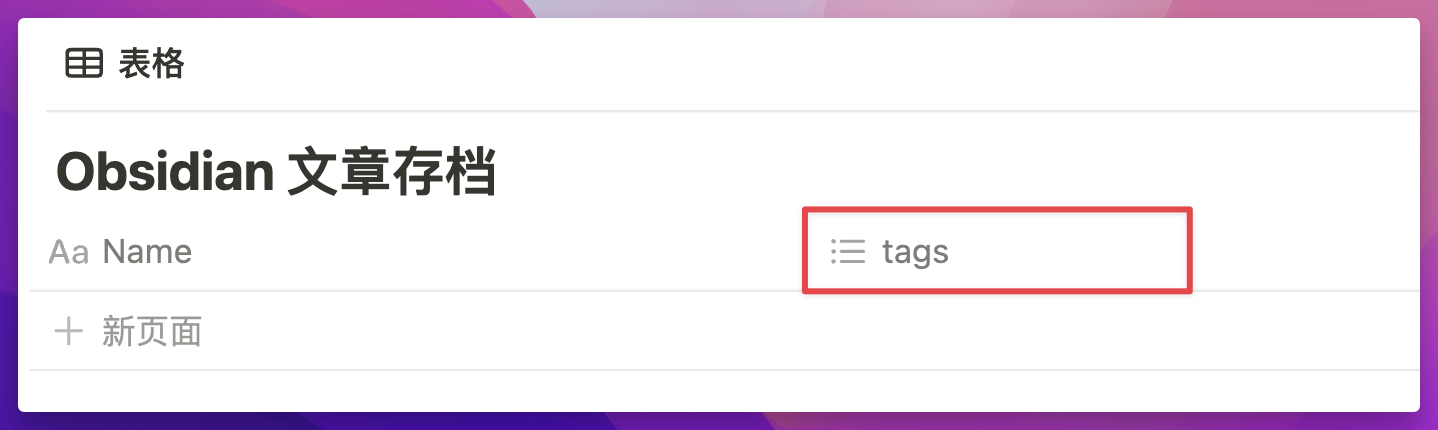
- 打开 Obsidian 的插件,点击「Edit database」按钮

- 开启标签同步开关

然后重新同步一下这篇文章,就可以看到标签也被同步到数据库中
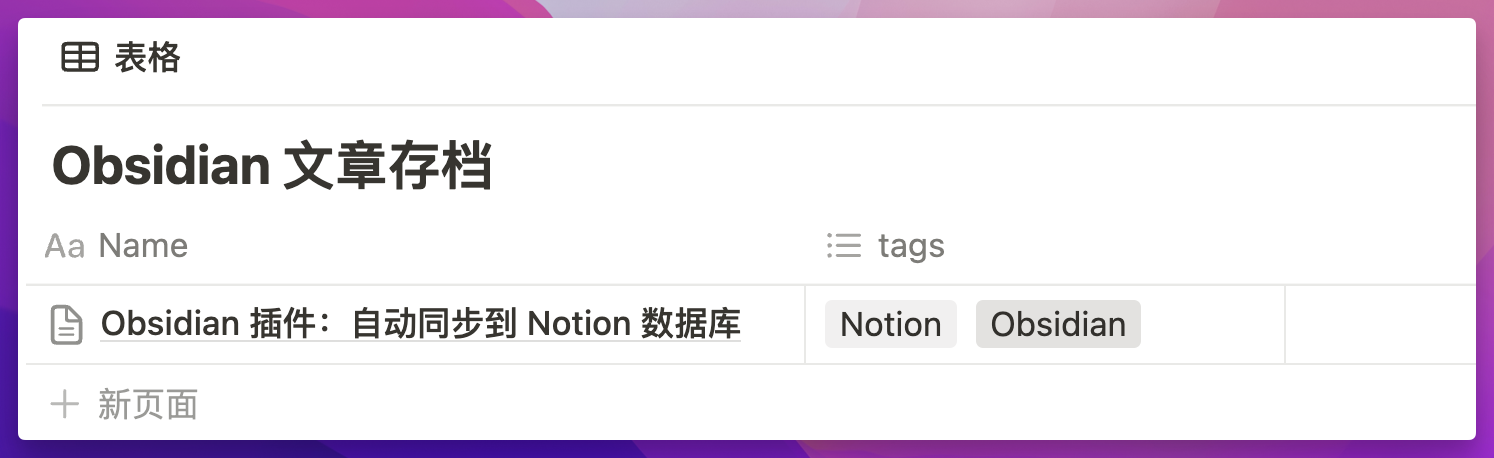
同步失败解决办法
在某些情况下,如果你希望重新同步 Ob 的文档到 Notion 数据库中,却发现同步失败的话,可以尝试删除 Ob 页面顶部的 NotionId 和 link 这两个条目
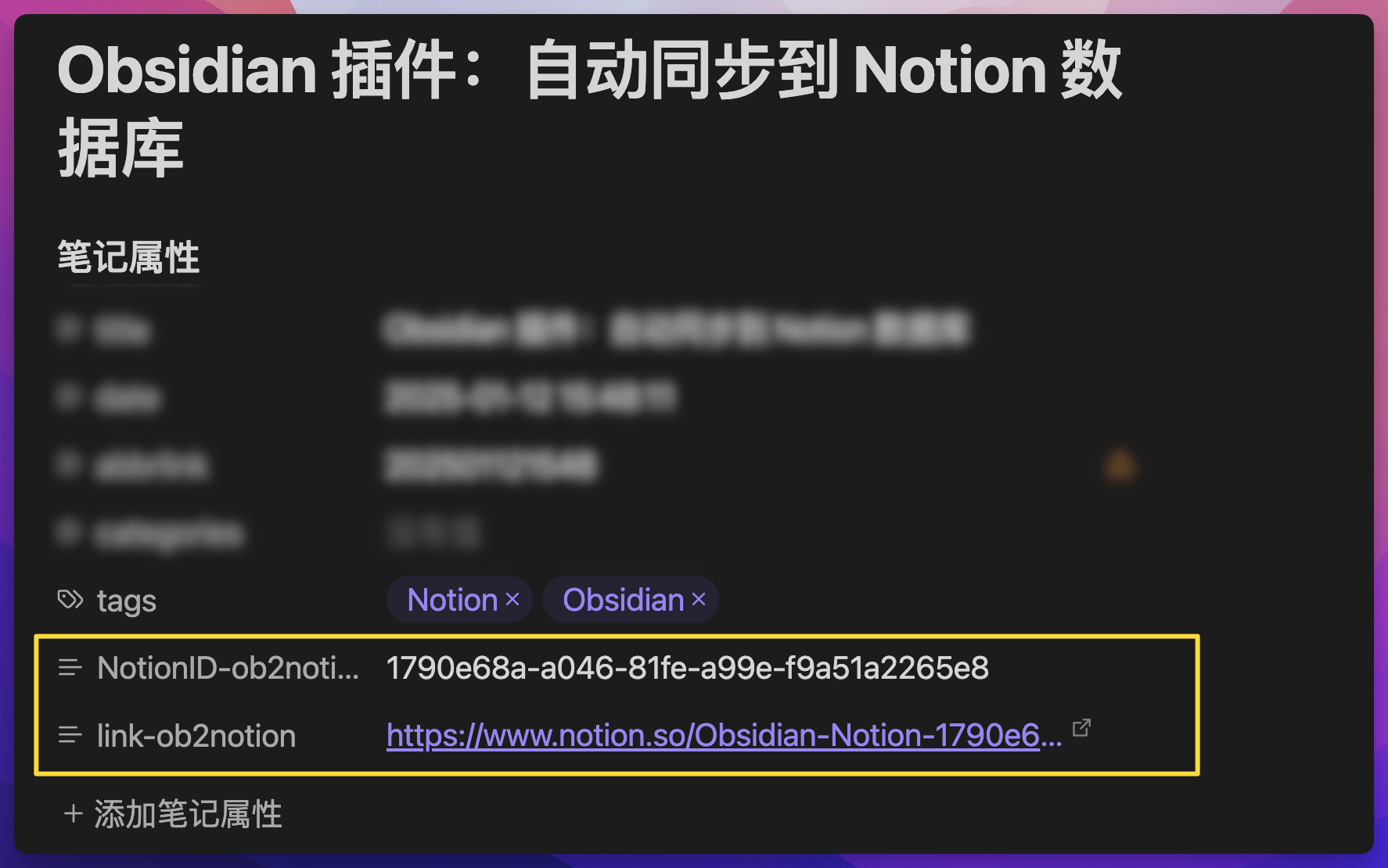
删除之后,再重新点击同步按钮,一般就可以重新同步成功了。
更快同步的方法
前面讲到,可以点击左边侧边栏的 Notion 按钮来同步,但我们也可以使用 Obsidian 的快捷键 Ctrl+P,然后输入 share 再回车,就可以不用额外拖动鼠标,更快地执行同步命令。
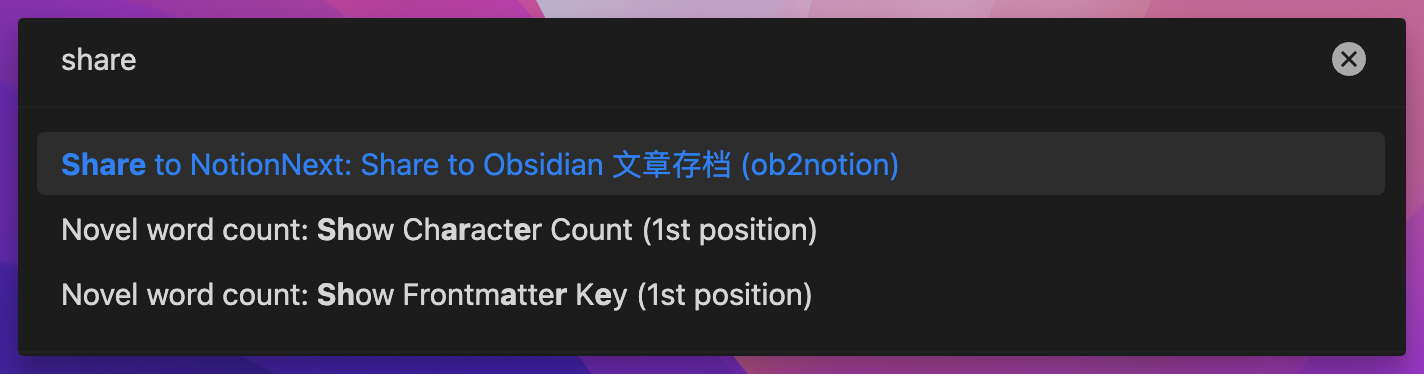
同步图片到 Notion
目前这个插件还无法将 Obsidian 文档里的「本地图片」同步到 Notion 中,你会看到图片在 Notion 中只能显示这样的一行字

你需要先将 Obsidian 的图片同步到图床中,不过这就是另一个插件要做的事了,之后有空再来写一篇 Obsidian 的图床教程。
关联阅读
我的课程
《Notion 搭建高能效率系统》
- 从「效率困局」到「生产力中枢」
- 用 18 个月打磨的 Notion 精进指南
- 助你在 7 天内掌握精英必备的效率神器
- 推出一年半,帮助近 6000 位学员精通 Notion
- 国内销量最高的 Notion 系统课程
- 小红书好评率超过 98%
详情介绍:点我
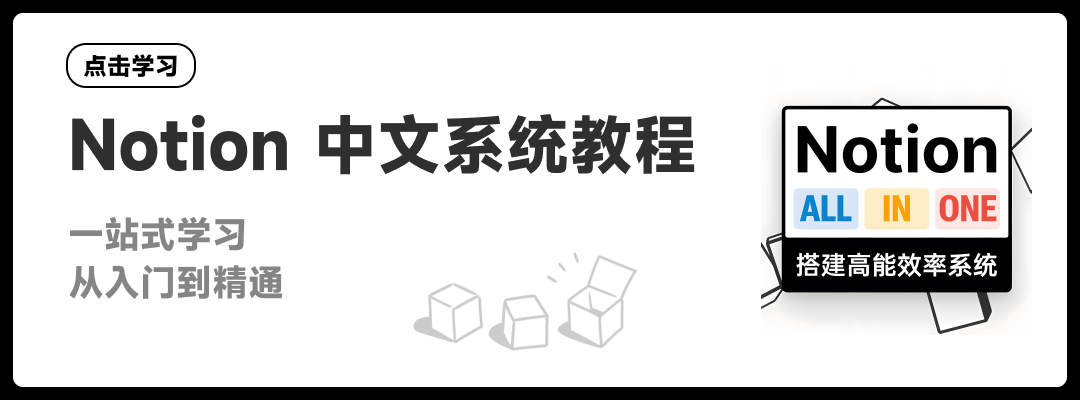
本站所有文章,除非特别说明或标注,均为本站原创发布。转载本文需附上本文链接,未经授权,禁止大篇幅复制、盗用、采集或发布本站内容至其他网站、书籍等各类媒体平台。

